我們在使用Win10系統的時候,需要打開文件夾選中圖片或文檔時,窗口右側都會出現一個預覽畫面。在Win7系統上,我們可以通過修改注冊表來調節預覽窗口的大小。那在Win10系統上要如何調節資源管理器預覽窗口大小呢?下面就由小編和大家說一下Win10調節資源管理器預覽窗口大小的方法和步驟。

具體如下:
由於Win10系統資源管理器中屬性欄的各項屬性的分割線顏色過淺,不仔細看的用戶不會發現在預覽窗口中也有一條分割線,我們可以在屬性欄中移動這條線就可以調節預覽窗口大小了。
當鼠標移動到該線上的時候,就會變成雙向箭頭,這時我們按住鼠標左鍵,往左或右移動就可以變大或搜索預覽窗口了。
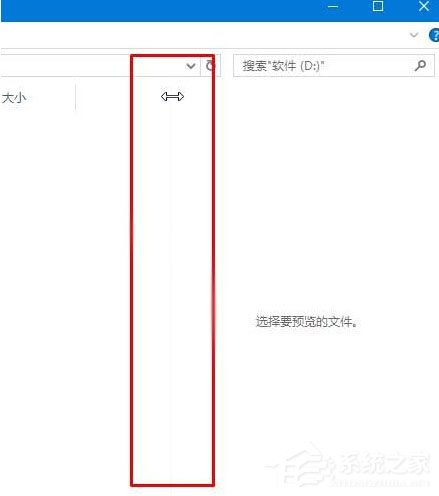
以上也就是Win10調節資源管理器預覽窗口大小的方法和步驟的全部內容了。掌握了這個方法,我們使用Win10系統就會變的更加簡單了。有需要的用戶可以去試一下上述的方法,方法很簡單。